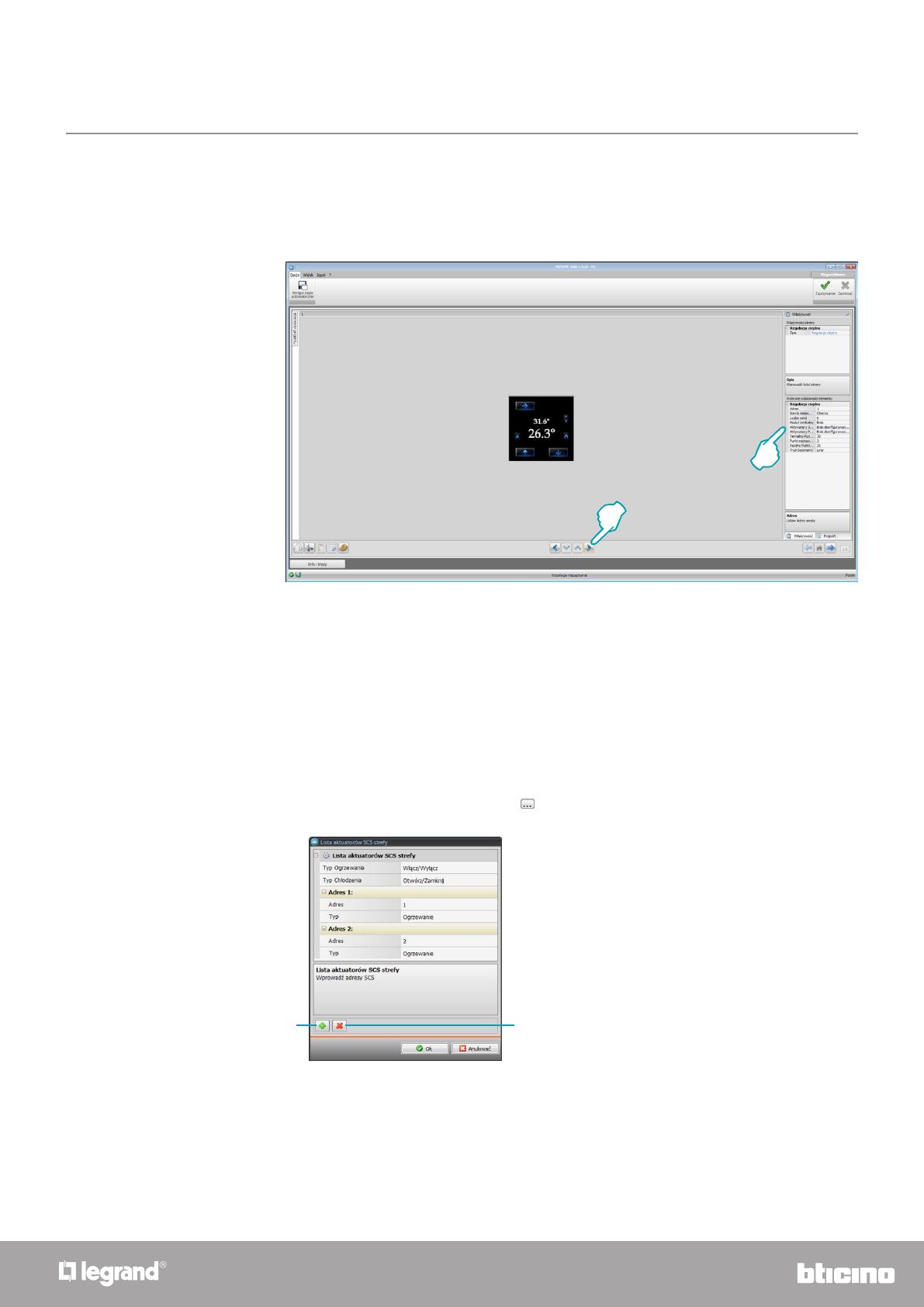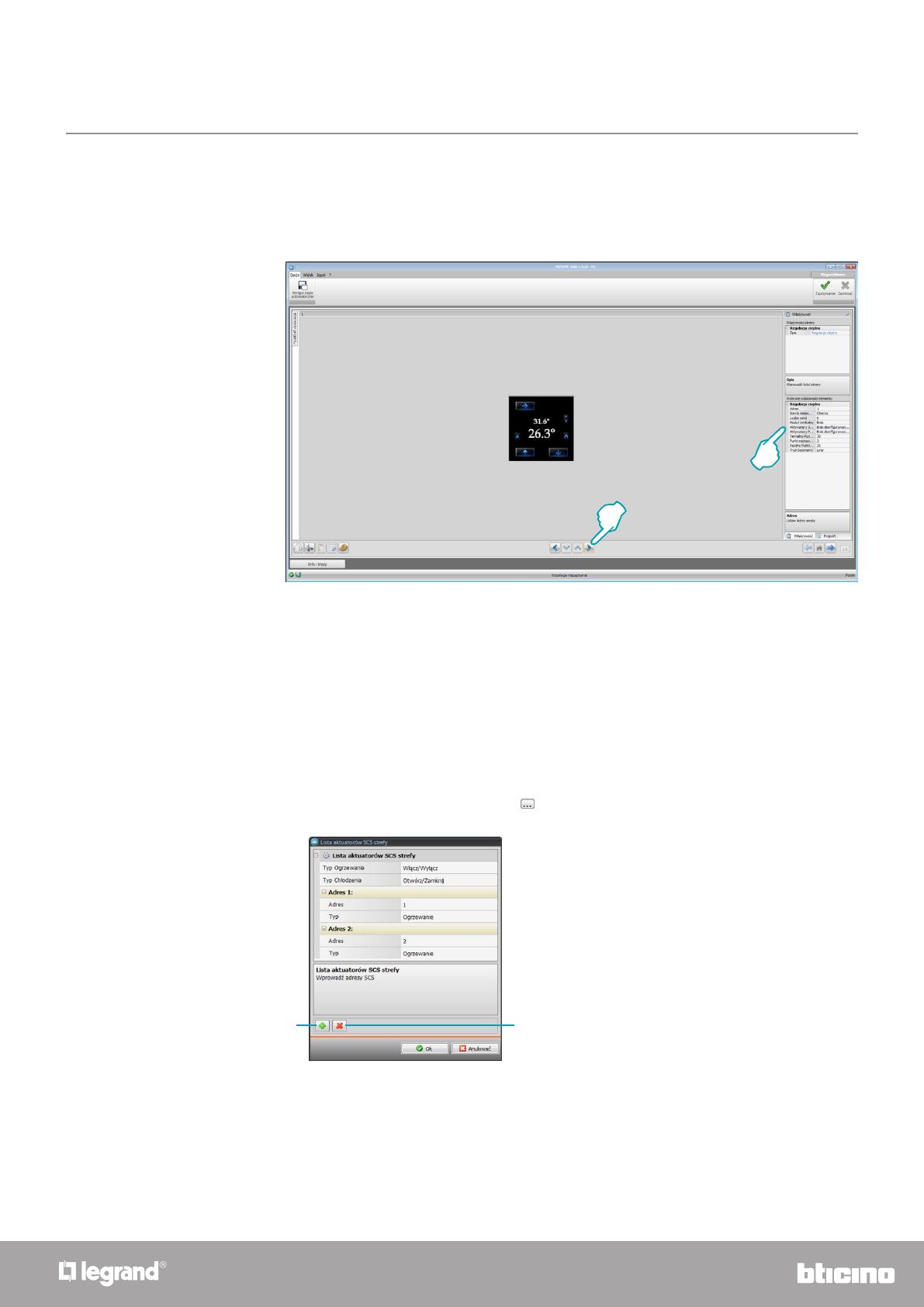
Local Display
Podręcznik oprogramowania
13
12
Po wprowadzeniu funkcji „Regulacja cieplna” Local Display będzie działać jako czujnik temperatury,
pozwalając użytkownikowi na wyświetlenie zmierzonej temperatury i modyfikację parametrów
ustawionych przez centralę.
Regulacja cieplna
1. Skonfiguruj obiekt:
• Adres: ustaw adres strefy urządzenia Local Display.
• Sonda miejscowa: wybierz ewentualną obecność miejscowej sondy.
• Liczba Sond: ustaw liczbę sond Slave.
• Moduł centralny: ustaw obecność lub brak oraz typ Centrali regulacji temperatury
(99 stref lub 4 strefy). Jeśli centrala nie jest obecna, Local Display działa jak termostat
pomieszczenia.
• Adres (Centrala 4 -strefowa): jeśli wskazałeś centralę 4-strefową, wybierz adres Centrali w
systemie.
• Aktuatory strefy: kliknij przycisk
, aby ustawić , które z aktuatorów sterują zaworami
strefy.
Działanie urządzenia Local Display jako termostat
1
2
– Typ Ogrzewania: wybierz typ instalacji dla systemu ogrzewania (On/Off, Otwórz/
Zamknij, Fan-coil, Gateway).
– Typ Chłodzenia: wybierz typ instalacji dla systemu chłodzenia (On/Off, Otwórz/
Zamknij, Fan-coil, Gateway).
– Adres: wprowadź adres aktuatora strefy.
– Typ: wybierz, czy aktuator będzie działać dla ogrzewania, chłodzenia, czy dla
obydwóch.
1. Dodaje aktuator.
2. Usuwa wybrany aktuator.
1 2